Standard
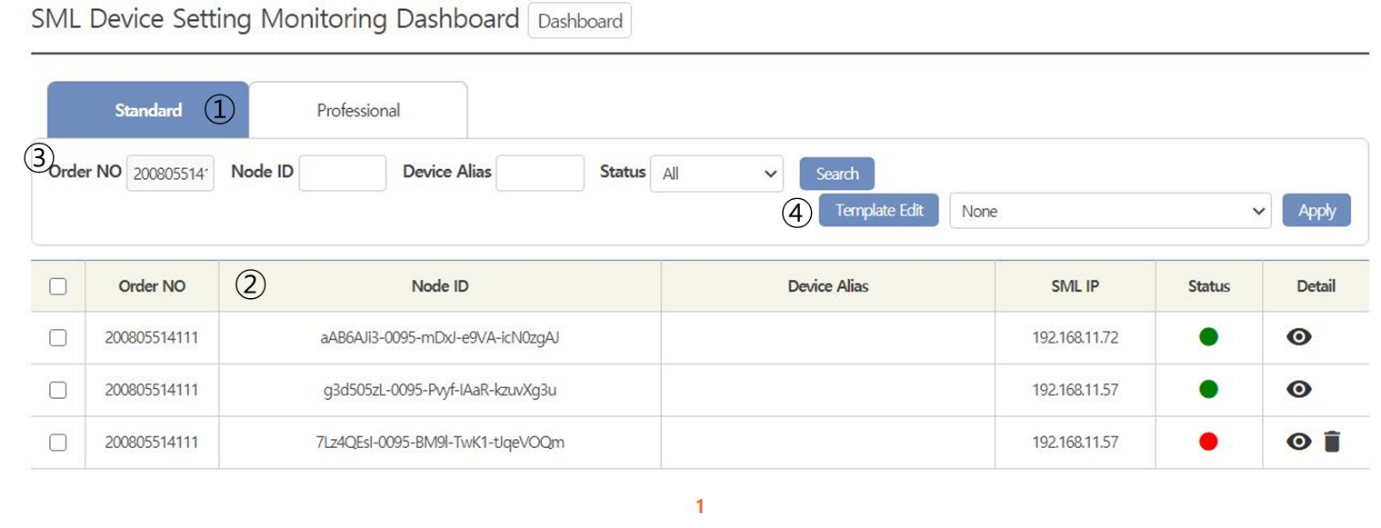
사용자가 구매한 SML 상품에 연결되어 있는 SML 장비(SML Client, SML Server 등)의 목록 및 상태를 확인하는 페이지입니다. SML 장비의 상태 확인 및 설정(Setting) 변경을 할 수 있으며 사용하지 않는 SML 장비에 대한 삭제도 지원합니다.
SML 장비 설정 모니터링 대시보드는 기본(Standard) 화면과 전문가용(Professional) 화면으로 나뉘어져 있으며 이 페이지에 처음 들어왔을 때에는 기본 화면이 먼저 보입니다. 전문가용 화면은 화면 이동 탭에서 Professional을 누르면 전문가용 뷰로 변경이 됩니다.
1화면 이동 탭
SML 장비 상태 표시 테이블과 SML 장비 검색을 전문가용 화면으로 변경하는 기능입니다. 기본은 Standard이며 Professional을 누르면 전문가용 SML 장비 상태 표시 테이블과 SML 장비 검색으로 변경이 됩니다. Professional 상태에서 Standard를 누르면 다시 기본 화면에 맞춰서 변경이 됩니다.
2SML 장비 상태 표시 테이블
사용자가 보유하고 있는 SML 상품에 연결되어 있는 SML 장비들의 기본 정보와 상태를 표시합니다. SML 장비 상태 표시 테이블에 표시되는 항목은 기본 화면과 전문가용 화면이 다르며 기본 화면에서 표시되는 내용은 아래와 같습니다.
●체크 박스
■해당 SML 장비를 체크하는 기능입니다.
■설정 탬플릿을 적용할 때 사용합니다.
■Order NO 옆의 체크 박스를 누르면 전체가 선택됩니다.
●Order NO
■해당 SML 장비가 포함되어 있는 SML 상품의 주문 번호를 표시합니다.
●Node ID
■해당 SML 장비에 설정된 Node ID를 표시합니다.
●Device Alias
■해당 SML 장비에 설정된 장비의 별칭을 표시합니다.
●Device IP
■해당 SML 장비의 IP를 표시합니다.
■해당 SML 장비에 여러 개의 IP가 설정되어 있을 경우 SML 서비스 서버로 보고하는 IP를 표시합니다.
●Status
■해당 SML 장비의 상태를 표시합니다.
■SML 장비의 상태에 따라서 아래의 색으로 표시됩니다.
◆녹색 (정상)
●정상적으로 동작하고 있는 상태
◆붉은 색 (비정상)
●비정상 동작으로 장애 상태
●SML 장비는 SML 서비스 서버로 주기적으로 접속하여 보고하도록 되어 있는데 보고가 되지 않고 있는 상태를 의미함
●이 경우 사용자가 해당 장비에 들어가서 상태를 직접 확인해야 함
◆검은 색 (신규)
●설정 값이 제대로 들어가 있지 않아서 서비스를 할 수 없는 신규 상태
●SML 장비를 새로 설정했을 경우 서비스를 위한 대상 서버 설정이나 Proxy 설정 등이 안되어 있기 때문에 검은 색으로 표시하여 설정하도록 알려줌
●Detail의 수정 버튼(눈동자 모양)을 눌러서 세부 설정 내용을 입력하여 저장해야 함
●Detail
■해당 장비의 설정 값을 수정하거나 삭제하는 기능입니다.
■수정 버튼을 누르면 해당 장비에 대한 SML Device Setting 상세 페이지로 이동합니다.
■삭제 버튼을 누르면 해당 장비를 삭제합니다.
■삭제 버튼은 해당 장비의 Status가 ‘비정상’일 때에만 표시됩니다.
3SML 장비 검색
SML 장비 상태 표시 테이블에 표시할 장비를 검색하는 기능입니다.
●Order NO
■주문 번호로 검색하는 기능입니다.
■일치 검색을 지원하며 없으면 전체를 의미합니다.
■메인 대시보드에서 SML 장비 설정 모니티링 대시보드에 들어올 때 SML 서비스 별 현황 뷰어의 Device Status의 세부 보기 버튼을 통해 들어왔으면 Order NO에 해당 SML 상품의 주문 번호가 이미 기록되어 있으며 수정할 수 없습니다.
●Node ID
■Node ID로 검색하는 기능입니다.
■일치 검색을 지원하며 없으면 전체를 의미합니다.
●Device Alias
■SML 장비의 별칭으로 검색하는 기능입니다.
■일치 검색을 지원하며 없으면 전체를 의미합니다.
●Status
■SML 장비의 상태로 검색하는 기능입니다.
■드롭다운 박스로 선택할 수 있으며 All / 신규 / 정상 / 비정상 중 하나를 선택할 수 있습니다.
■기본은 All이며 신규, 정상, 비정상을 모두 포함합니다.
●Search 버튼
■앞서 언급한 검색 조건들을 모두 포함하여 검색하는 기능입니다.
■Search 버튼을 누르면 검색 조건들을 적용하여 SML 장비 상태 표시 테이블에 표시합니다.
4설정 탬플릿 수정 및 적용
SML Device Setting을 손쉽게 적용할 수 있도록 만들어주는 설정 탬플릿을 관리하는 기능입니다. 설정 탬플릿을 수정하거나 기존에 존재하고 있던 설정 탬플릿을 체크 박스에 체크된 SML 장비의 장비 Setting에 적용하는 기능을 수행합니다.
●Template Edit 버튼
■설정 탬플릿 목록에서 선택한 설정 탬플릿을 수정하는 기능입니다.
■설정 탬플릿 수정 페이지로 이동합니다.
●탬플릿 목록
■사용자가 보유하고 있는 설정 탬플릿을 표시하는 드롭다운 박스입니다.
■None은 설정 탬플릿을 선택하지 않는다는 의미이며 None 밑으로 사용자가 생성한 설정 탬플릿의 이름들이 표시됩니다.
■사용자는 설정 탬플릿 목록 중에서 하나를 선택할 수 있으며 기본은 None입니다.
●Apply 버튼
■설정 탬플릿 목록에서 선택한 탬플릿을 체크 박스에 체크된 SML 장비의 장비 Setting에 적용하는 기능입니다.
Professional

이 페이지는 사용자가 화면 이동 탭에서 Professional을 선택했을 때 보여지는 전문가용 화면입니다. 기본 화면과의 차이점은 SML 장비의 장비 Setting 내용 전체가 SML 장비 상태 표시 테이블에 보이는 것입니다. 나머지 기능들은 기본 뷰의 SML 장비 상태 표시 테이블과 동일합니다.
5SML 장비 상태 표시 테이블
사용자가 보유하고 있는 SML 상품에 연결되어 있는 SML 장비들의 상세 정보와 상태를 표시합니다. SML 장비 상태 표시 테이블에 표시되는 항목은 기본 화면과 전문가용 화면이 다르며 전문가용 화면에서 표시되는 내용은 아래와 같습니다.
●체크 박스
■해당 SML 장비를 체크하는 기능입니다.
■설정 탬플릿을 적용할 때 사용합니다.
■Order NO 옆의 체크 박스를 누르면 전체가 선택됩니다.
●Order NO
■해당 SML 장비가 포함되어 있는 SML 상품의 주문 번호를 표시합니다.
●Node ID
■해당 SML 장비에 설정된 Node ID를 표시합니다.
●Device Alias
■해당 SML 장비에 설정된 장비의 별칭을 표시합니다.
●Device IP
■해당 SML 장비의 IP를 표시합니다.
■해당 SML 장비에 여러 개의 IP가 설정되어 있을 경우 SML 서비스 서버로 보고하는 IP를 표시합니다.
●Default Size
■Connections
◆SML 장비가 접속을 받을 수 있는 최대 연결 수
■Receive Buffer
◆SML 장비가 기본으로 받은 버퍼의 크기
◆단위는 Byte
■Send Buffer
◆SML 장비가 기본으로 보내는 버퍼의 크기
◆단위는 Byte
●Timeout
■Connect
◆연결이 끊어졌을 때 재접속 시간
◆단위는 초
■Client
◆SML 장비에 접속을 하는(SML Client인 경우 사용자 단말, SML Server인 경우 Proxy) 단말기와의 연결이 끊어졌을 때 재접속 시간
◆단위는 초
■Server
◆SML 장비에 접속을 하는(SML Client인 경우 Proxy, SML Server인 경우 대상 장비) 단말기와의 연결이 끊어졌을 때 재접속 시간
◆단위는 초
●Log
■Limit Size
◆SML 장비 안에서 생성되는 로그(에러 로그 포함)를 저장하는 로그 파일의 최대 크기
◆SML 장비의 저장 공간 대비 %로 보여줌
◆단위는 %
■Max Size
◆1개의 로그(에러 로그 포함) 파일 최대 크기
◆단위는 MB
■Path
◆로그 파일을 저장할 디렉토리(폴더) 경로
■Error Path
◆에러 로그 파일을 저장할 디렉토리(폴더) 경로
●Statistics Collection Cycle
■트래픽 데이터를 수집하는 수집 주기
■단위는 초
●Use of Bridge
■사용하는 SML 상품에서 브릿지 라우터를 사용할지 여부
■현재는 사용하고 있지 않음
●SML Buffer Size
■SML 장비 자체에서 사용할 메모리 버퍼의 크기
■단위는 Byte
●Encrypt Mode
■SML Client와 SML Server 사이에 통신 암호화 모드
■None / AES 128 / AES 256 중 하나가 표시됨
●Change IP for Client Mode
■대상 단말(서비스 서버 등)에서 SML Client, Proxy, SML Server를 거쳐서 접속할 때 SML Client에 접속한 사용자 단말의 IP를 확인해주도록 지원하는 기능
■Y / N 중 하나가 표시됨
●Status
■해당 SML 장비의 상태를 표시합니다.
■SML 장비의 상태에 따라서 아래의 색으로 표시됩니다.
◆녹색 (정상)
●정상적으로 동작하고 있는 상태
◆붉은 색 (비정상)
●비정상 동작으로 장애 상태
●SML 장비는 SML 서비스 서버로 주기적으로 접속하여 보고하도록 되어 있는데 보고가 되지 않고 있는 상태를 의미함
●이 경우 사용자가 해당 장비에 들어가서 상태를 직접 확인해야 함
◆검은 색 (신규)
●설정 값이 제대로 들어가 있지 않아서 서비스 할 수 없는 신규 상태
●SML 장비를 새로 설정했을 경우 서비스를 위한 대상 서버 설정이나 Proxy 설정 등이 안되어 있기 때문에 검은 색으로 표시하여 설정하도록 알려줌
●Detail의 에디트 버튼을 눌러서 세부 설정 내용을 입력하여 저장해야 함
●Detail
■해당 장비의 설정 값을 수정하거나 삭제하는 기능입니다.
■수정 버튼을 누르면 해당 장비에 대한 SML Device Setting 상세 페이지로 이동합니다.
■삭제 버튼을 누르면 해당 장비를 삭제합니다.
■삭제 버튼은 해당 장비의 Status가 ‘비정상’일 때에만 표시됩니다.